De nos jours, l’environnement de bureau Gnome Shell est très populaire, car de nombreuses distributions Linux traditionnelles l’ont adopté comme interface utilisateur par défaut. C’est globalement une décision judicieuse, étant donné que Gnome est reconnu pour sa fiabilité, sa facilité d’utilisation et sa vitesse qui s’améliore à chaque nouvelle version. Cependant, même les environnements de bureau les plus performants comme Gnome peuvent rencontrer des difficultés.
L’un des problèmes les plus frustrants et les plus handicapants que les utilisateurs de Gnome peuvent rencontrer, malgré les correctifs réguliers visant à améliorer l’environnement de bureau, est le blocage. En effet, il arrive que Gnome se fige et se verrouille complètement. Dans ce guide, nous allons vous montrer les démarches à suivre lorsqu’une session de bureau Gnome est bloquée. Commençons sans plus tarder !
Méthode 1 : Redémarrer X11
Gnome Shell intègre une fonction de redémarrage que les utilisateurs peuvent utiliser pour relancer rapidement un bureau gelé en cours d’utilisation. Le seul inconvénient est que cette fonction n’est pas compatible avec le nouveau protocole d’affichage Wayland. Vous devez donc utiliser la session « Gnome sur Xorg » pour que cette méthode fonctionne.
Pour redémarrer la session Gnome Shell lorsque tout est figé, commencez par appuyer simultanément sur les touches Alt et F2 de votre clavier. Cette combinaison ouvrira une fenêtre au centre de l’écran dans laquelle vous pourrez saisir des commandes.
Dans la zone de commande, tapez la lettre « r ». Cette simple commande permettra de redémarrer complètement la session, relançant Gnome Shell et corrigeant par la même occasion d’éventuels problèmes de gestion de fenêtres que vous pourriez rencontrer. Il s’agit principalement d’un redémarrage de la session, sans déconnexion de votre compte utilisateur.
r
Validez en appuyant sur la touche Entrée. N’hésitez pas à répéter cette commande plusieurs fois si un seul redémarrage ne suffit pas à résoudre le problème. En général, exécuter la commande de redémarrage plusieurs fois de suite permet de rétablir la situation.
Méthode 2 : Redémarrer Wayland
Wayland est le nouveau protocole d’affichage moderne pour Linux. Gnome Shell l’a adopté très tôt. Si vous utilisez des pilotes GPU Intel open-source, ou d’autres pilotes GPU pris en charge, et que vous utilisez Gnome, il est probable que vous utilisiez Wayland.
La session Wayland de Gnome offre de nombreuses améliorations en termes de performances, mais des plantages peuvent toujours survenir. Malheureusement, la fonction de redémarrage décrite précédemment n’est pas opérationnelle dans cette session. Par conséquent, si votre session de bureau Gnome est bloquée, vous devez recourir à d’autres méthodes pour reprendre le contrôle de votre ordinateur.
Pour redémarrer une session Gnome utilisant Wayland, vous ne travaillerez pas directement dans l’environnement de bureau Gnome. Au lieu de cela, vous devez accéder à la console TTY et forcer le redémarrage du gestionnaire de bureau qui gère Gnome, ce qui entraînera le redémarrage de votre session. Appuyez simultanément sur Ctrl + Alt + F2 ou Ctrl + Alt + F3 pour accéder à la console TTY.
Une fois dans la fenêtre de la console TTY, vous devez vous connecter. Saisissez votre nom d’utilisateur en minuscules, puis appuyez sur Entrée. Après avoir saisi votre nom d’utilisateur, saisissez votre mot de passe. Une fois votre mot de passe correctement saisi, vous aurez accès à la ligne de commande Linux en mode TTY.
À partir de là, suivez les instructions étape par étape pour redémarrer votre session Gnome Shell.
Étape 1 : Utilisez la commande « systemctl stop » pour arrêter l’exécution du gestionnaire d’affichage Gnome. Cela mettra automatiquement fin à votre session Gnome Shell et la fermera.
sudo systemctl stop gdm
Si vous utilisez LightDM avec Gnome, exécutez plutôt cette commande :
sudo systemctl stop lightdm
Étape 2 : En exécutant la commande d’arrêt, le gestionnaire de connexion Gnome (ou LightDM) cessera de fonctionner. À partir de là, exécutez la commande de démarrage et relancez le gestionnaire de connexion.
sudo systemctl start gdm
Pour LightDM, utilisez plutôt cette commande :
sudo systemctl start lightdm
Si la commande s’exécute correctement, votre PC Linux devrait afficher l’écran de connexion Gnome. Vous pourrez alors vous reconnecter à Gnome Shell sans que la session ne soit bloquée !
Méthode 3 : Remplacer l’affichage
Si les correctifs pour Xorg et Wayland ne donnent pas les résultats escomptés, il existe une troisième méthode pour redémarrer une session Gnome Shell bloquée : utiliser la fonction « remplacer » intégrée au Shell.
La commande « replace » fonctionne de manière similaire au correctif pour Gnome Wayland. Elle doit être lancée depuis la fenêtre TTY. Appuyez donc sur Ctrl + Alt + F2 ou Ctrl + Alt + F3 pour y accéder.
Note : Ce correctif fonctionne avec toutes les versions de Gnome Shell, y compris Wayland.
Dans la zone TTY de votre PC Linux, saisissez votre nom d’utilisateur et votre mot de passe pour accéder à l’interface en ligne de commande. Ensuite, suivez les instructions étape par étape ci-dessous pour savoir comment réinitialiser votre session Gnome en utilisant cette méthode.
Étape 1 : Créez un fichier nommé « gnome-restart » à l’aide de la fonction « touch ».
touch gnome-restart
Étape 2 : À l’aide de la commande « echo », ajoutez le code de redémarrage au fichier gnome-restart.
echo '#!/bin/bash' > gnome-restart
echo 'DISPLAY=:0 gnome-shell --replace &' >> gnome-restart
Étape 3 : Mettez à jour les autorisations du fichier « gnome-restart » afin qu’il puisse être exécuté comme un programme depuis le terminal, en utilisant la commande « chmod ».
sudo chmod +x gnome-restart
Étape 4 : Déplacez le fichier « gnome-restart » dans le répertoire /usr/bin/ afin que le système puisse l’appeler comme un programme.
sudo mv gnome-restart /usr/bin/
Étape 5 : Depuis le terminal TTY, saisissez « gnome-restart » pour redémarrer votre session Gnome Shell.
Note : La commande « gnome-restart » peut également être exécutée directement depuis le bureau Gnome. Pour ce faire, appuyez sur Alt + F2 pour ouvrir la fenêtre de commande sur le bureau et exécutez la commande.
gnome-restart
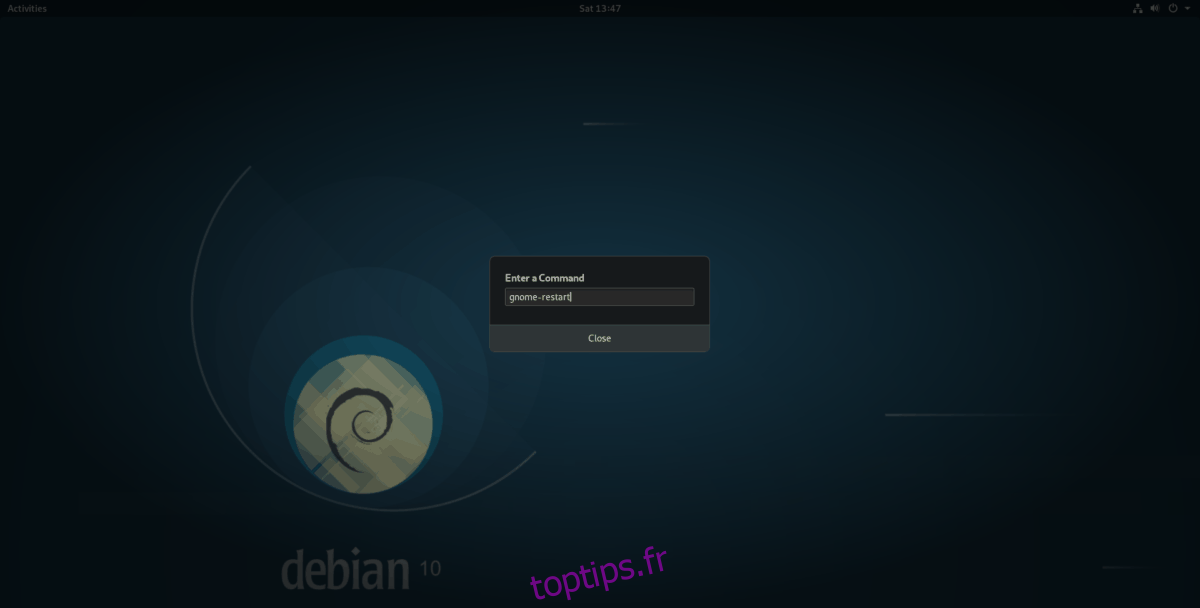
Après avoir exécuté la commande avec succès depuis TTY, revenez à votre bureau Gnome en appuyant sur Ctrl + Alt + F2 ou Ctrl + Alt + F3. Votre session devrait être de nouveau utilisable !